Så här loggar du in på Windows utan att lösenordsförbigå låsskärmen
Du har landat på rätt plats om du vill ta bort Windows-inloggnings- eller låsskärmslösenord. När användare loggar in på sitt Microsoft-konto för att installera appar, använder Windows automatiskt lösenordet för att logga in på din PC. Här har jag förklarat två metoder för att logga in på Windows utan lösenord. En för starttiden, när din dator startar en annan är när du låser skärmen manuellt eller den bärbara datorn går i viloläge.
Jag kom på idén att skriva den här artikeln när samma fall inträffade med. Det fanns ett lösenord för inloggning på mitt Windows 10-system. Jag loggade in på mitt Microsoft-konto för att installera apparna. Nästa gång jag använde den bärbara datorn bad den mig att logga in med Microsoft-uppgifterna.
Logga in på Windows utan lösenord för Microsoft-konto
För att inaktivera inloggningslösenordet vid start av Windows 7/8/10 kan du följa stegen nedan.
1) Klicka på sökfältet och skriv in ‘netplwizOch tryck på Enter.
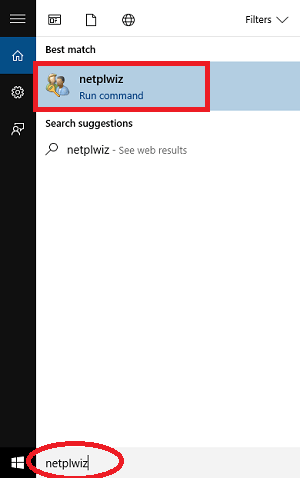
2) Ett användarkontofönster öppnas där du måste avmarkera kryssrutan som säger ‘Användare måste ange ett användarnamn och ett lösenord för att använda den här datorn‘.

3) Klicka sedan på tillämpas knapp.
4) En ny skärm kommer upp där du måste ange användarnamn (Microsoft id/admin namn) och lösenord och sedan klicka på OK knapp.

Notera: Om du försöker låsa Windows-skärmen för att kontrollera om inloggningslösenordet har tagits bort eller inte, kommer detta inte att fungera för dig. Du måste starta om systemet för att se ändringarna.
Vissa användare har rapporterat i Windows 10 att inloggningsuppgifter inte frågas vid starttillfället utan tillfrågas när systemet vaknar från viloläge.
LÄS OCKSÅ: Hur man aktiverar dolt administratörskonto i Windows 7, 8 eller 10
Ta bort lösenord när datorn vaknar från viloläge på Windows 10
För att utföra denna uppgift på din Windows-dator, följ stegen nedan.
1) Öppna Kontrollpanelen.
2) Leta efter användarkonton och klicka på den.

3) Klicka sedan på ‘Gör ändringar i mitt konto i PC-inställningar‘ som visas på bilden.

4) Klicka nu på Logga in alternativ från vänster sidopanel.
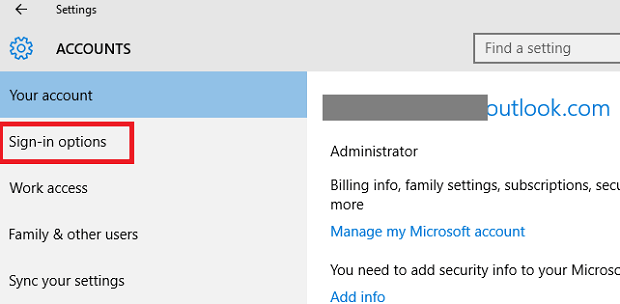
5) Leta efter ‘Kräva inloggning” och klicka på rullgardinsmenyn och välj ‘Aldrig’ alternativ.
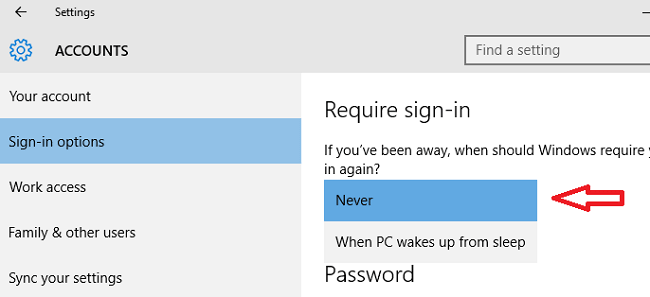
6) Det är allt. Starta om systemet och detta kommer att fungera perfekt.
Jag rekommenderar att du använder lösenordet för Windows-inloggning eftersom det finns vissa säkerhetsproblem. Till exempel: någon kan fjärråtkomst till ditt system utan inloggningsuppgifter eftersom du inte har ställt in lösenordet för låsskärmen för din Windows-dator/laptop.
Senaste artiklarna